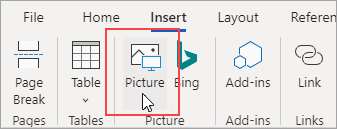Aunque Word para la Web no tiene ningún comando para insertar la firma, puede digitalizarla y almacenarla como una imagen que inserte en el documento.
Crear e insertar una firma manuscrita
Necesita un escáner para hacerlo.
-
Escriba su firma en un pedazo de papel.
-
Digitalice la página y guárdela en el equipo en un formato de archivo común: BMP, GIF, JPG o PNG.
Para obtener información sobre cómo usar el escáner, usa el manual o el sitio web del fabricante.
-
Abre el archivo y recorta la imagen en un programa de edición de fotos.
-
Guarde la imagen recortada en un archivo y recuerde su ubicación.
-
Para agregar la firma a un documento en Word para la Web, haga clic en el documento para colocar el cursor donde desea que aparezca la firma.
-
Haga clic en Insertar > Imagen.
-
Vaya a la ubicación del archivo de imagen, selecciónelo y, a continuación, haga clic en Abrir.
Si ya posee la aplicación de escritorio Word, puede usarla para hacer más cosas con las firmas. Si no es así, ahora puede probar o comprar la última versión de Office.